гҖҠAIз»ҳеҲ¶дёҖд»Ҫи–ҜжқЎжұүе Ўж“ҚдҪңе®һдҫӢгҖӢжҳҜдёҖзҜҮе…ідәҺIllustratorзҡ„еӯҰд№ ж•ҷзЁӢпјҢйҖҡиҝҮз®ҖеҚ•еҮ жӯҘе°ұиғҪе®һзҺ°ж•ҷзЁӢдёӯзҡ„ж•Ҳжһңеӣҫж•ҲжһңпјҢеҪ“然еҸӘеӯҰд№ иҝҷдёҖзӮ№пјҢ并дёҚиғҪе®Ңе…ЁжҺҢжҸЎIllustratorжҠҖе·§пјӣдҪ еҸҜд»ҘйҖҡиҝҮжӯӨеҠ ејә钢笔е·Ҙе…·пјҢзҹ©еҪўе·Ҙе…·пјҢз»ҳеҲ¶пјҢжӨӯеңҶе·Ҙе…·пјҢи–ҜжқЎпјҢжұүе ЎзӯүеӨҡз»ҙеәҰжЎҲдҫӢжҲ–е®һж“ҚжқҘиҝӣиЎҢжӣҙеӨҡзҡ„еӯҰд№ пјӣжӯӨж•ҷзЁӢжҳҜз”ұprrrrrrrеңЁ2021-08-11еҸ‘еёғзҡ„пјҢзӣ®еүҚдёәжӯўжӣҙиҺ·еҫ—дәҶ 0 дёӘиөһпјӣеҰӮжһңдҪ и§үеҫ—иҝҷдёӘиғҪеё®еҠ©еҲ°дҪ пјҢиғҪжҸҗеҚҮдҪ IllustratorжҠҖе·§пјӣиҜ·з»ҷд»–дёҖдёӘиөһеҗ§гҖӮ
еҰӮдҪ•йҖҡиҝҮAIз»ҳеҲ¶дёҖд»Ҫеҝ«йӨҗпјҢи–ҜжқЎжұүе ЎеҸҜд№җпјҹж•ҷзЁӢйҡҫеәҰдёӯзӯүпјҢйҖӮеҗҲжңүAIеҹәзЎҖзҡ„еҗҢеӯҰ们еҲ¶дҪңпјҢжҲ‘们дёҖиө·йҖҡиҝҮж•ҷзЁӢжқҘз»ғд№ дёҖдёӢеҗ§гҖӮ
ж•Ҳжһңеӣҫпјҡ
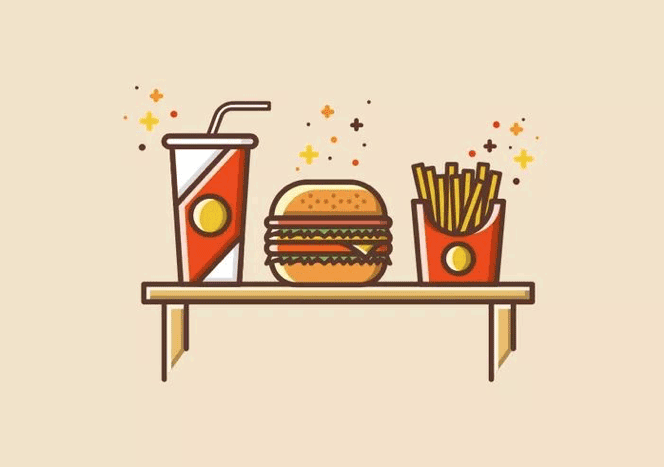
1.еҲӣе»әж–°ж–ҮжЎЈе’Ңи®ҫзҪ®
第1жӯҘжҢүCmd/Ctrl+NеҲӣе»әж–°ж–ҮжЎЈгҖӮе°ҶеҚ•дҪҚи®ҫзҪ®дёәеғҸзҙ пјҢеӨ§е°Ҹи®ҫзҪ®дёә800 x 600pxгҖӮеңЁй«ҳзә§йҖүйЎ№дёӯпјҢе°ҶиүІеҪ©жЁЎејҸи®ҫзҪ®дёәRGBпјҢеҲҶиҫЁзҺҮи®ҫзҪ®дёә72ppiгҖӮ
еңЁйҰ–йҖүйЎ№пјҲCmd/Ctrl+KпјүдёӯпјҢеңЁвҖңй”®зӣҳеўһйҮҸвҖқдёӯиҫ“е…Ҙ1pxгҖӮеҚ•еҮ»зЎ®е®ҡгҖӮ
жӮЁеҸҜд»ҘиҪ¬еҲ°зӘ—еҸЈ>дҝЎжҒҜпјҢд»Ҙйў„и§ҲеҪўзҠ¶зҡ„еӨ§е°Ҹе’ҢдҪҚзҪ®гҖӮи®°дҪҸеңЁйҰ–йҖүйЎ№>еҚ•дҪҚдёӯе°ҶеҚ•дҪҚи®ҫзҪ®дёәеғҸзҙ гҖӮиҝҷе°Ҷеё®еҠ©жӮЁжӣҙеҝ«ең°е·ҘдҪңгҖӮ

2.з»ҳеҲ¶жЎҢеӯҗ
жҲ‘们йҰ–е…ҲжқҘз»ҳеҲ¶жЎҢеӯҗгҖӮ
第1жӯҘеҜ№дәҺжЎҢйқўпјҢжҲ‘们з»ҳеҲ¶дёҖдёӘ440 x 20pxзҡ„зҹ©еҪўпјҲйўңиүІпјҡпјғEBBD63пјүпјҢ并е°ҶжҸҸиҫ№и®ҫзҪ®дёә6pxгҖӮе…·дҪ“еҸӮж•°еҰӮдёӢеӣҫгҖӮ

еҜ№дәҺжЎҢи…ҝпјҢжҲ‘们з»ҳеҲ¶дёҖдёӘ25 x 88pxзҡ„зҹ©еҪўпјҲйўңиүІпјҡпјғEBBD63пјүпјҢжҸҸиҫ№дёә6pxгҖӮйҖүжӢ©й’ўз¬”е·Ҙе…·пјҲPпјүпјҢ并еңЁдёӢйғЁж·»еҠ й”ҡзӮ№пјҢдҪҝз”ЁзӣҙжҺҘйҖүжӢ©е·Ҙе…·пјҲAпјүеҲ йҷӨе®ғгҖӮ
然еҗҺпјҢдҪҝз”ЁзӣҙжҺҘйҖүжӢ©е·Ҙе…·пјҲAпјүеҗ‘дёҠ移еҠЁй”ҡзӮ№пјҢеҰӮдёӢеӣҫжүҖзӨәгҖӮеӨҚеҲ¶жЎҢи…ҝпјҲCmd/Ctrl+C> Cmd/Ctrl+Fпјү并е°Ҷе…¶ж”ҫеңЁжЎҢеӯҗзҡ„еҸҰдёҖиҫ№гҖӮ
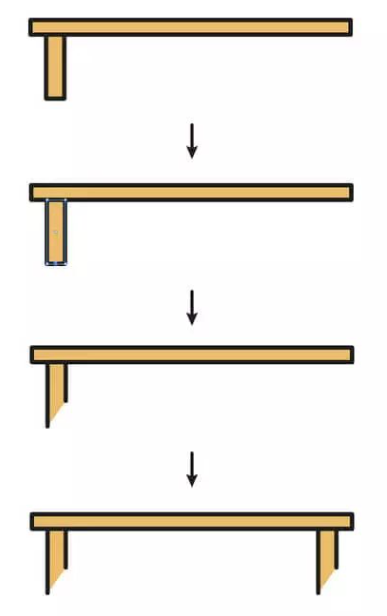
3.з»ҳеҲ¶йҘ®ж–ҷ
第1жӯҘз»ҳеҲ¶дёҖдёӘ86 x 156pxзҡ„зҹ©еҪўпјҲйўңиүІпјҡпјғF04903пјүпјҢжҸҸиҫ№дёә6pxгҖӮз”ЁзӣҙжҺҘйҖүжӢ©е·Ҙе…·пјҲAпјүпјҢйҖүжӢ©дёӢж–№зҡ„й”ҡзӮ№пјҢе°Ҷе…¶еҗ‘еҶ…移еҠЁ10pxпјҢиҝӣиЎҢжўҜеҪўеҢ–гҖӮ
зҺ°еңЁеңЁжқҜеӯҗзҡ„дёӯй—ҙз»ҳеҲ¶дёҖдёӘ44 x 44pxзҡ„жӨӯеңҶпјҲйўңиүІпјҡпјғEFC206пјүгҖӮйҖүжӢ©й’ўз¬”е·Ҙе…·пјҲPпјү并еңЁжқҜеӯҗдёҠз»ҳеҲ¶дёӨдёӘдёүи§’еҪўпјҲйўңиүІпјҡ#FFFFFFпјүгҖӮ
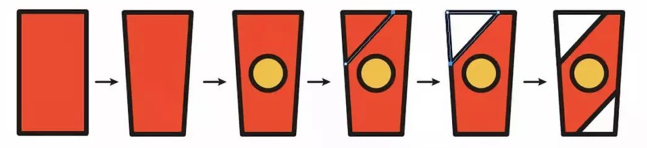
зҺ°еңЁжҲ‘们йңҖиҰҒз»ҳеҲ¶жқҜеӯҗзҡ„зӣ–еӯҗгҖӮйҖүжӢ©еңҶи§’зҹ©еҪўе·Ҙе…·пјҢ并з»ҳеҲ¶дёҖдёӘ104 x 12pxзҡ„зҹ©еҪўпјҲйўңиүІпјҡ#FFFFFFпјүгҖӮе°ҶеңҶи§’еҚҠеҫ„и®ҫзҪ®дёә6pxпјҢжҸҸиҫ№дёә6pxгҖӮ
еҜ№дәҺеҗёз®ЎпјҢз»ҳеҲ¶дёҖдёӘ7 x 44pxзҡ„зҹ©еҪўпјҲйўңиүІпјҡ#FFFFFFпјүпјҢжҸҸиҫ№дёә4pxпјҢ并еңЁеҸҳжҚўйқўжқҝдёӯж—ӢиҪ¬340еәҰгҖӮж·»еҠ еҸҰдёҖдёӘ56 x 7pxзҹ©еҪўпјҲйўңиүІпјҡ#FFFFFFпјүпјҢйҖүдёӯдёӨдёӘеҪўзҠ¶еңЁи·Ҝеҫ„жҹҘжүҫеҷЁдёӯйҖүжӢ©иҒ”йӣҶгҖӮдҪҝз”ЁзӣҙжҺҘйҖүжӢ©е·Ҙе…·пјҲAпјүпјҢдҪҝзӣҙи§’иҪ»иҪ»ејҜжӣІгҖӮжңҖеҗҺпјҢе°Ҷеҗёз®Ўе…ғзҙ пјҲCmd/Ctrl+Gпјүз»„еҗҲж”ҫзҪ®еңЁжқҜеӯҗеҗҺйқўгҖӮ
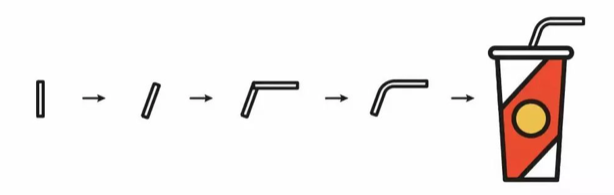
4.з»ҳеҲ¶жұүе ЎеҢ…
第1жӯҘжҲ‘们е°ҶйҖҡиҝҮеҲ¶дҪңжұүе Ўзҡ„йқўеҢ…жқҘејҖе§Ӣз»ҳеҲ¶жұүе ЎеҢ…гҖӮе…Ҳз»ҳеҲ¶дёҖдёӘ129 x 41pxзҡ„зҹ©еҪўпјҲйўңиүІпјҡпјғF29B34пјүпјҢеңЁеҸҳжҚўйқўжқҝдёӯдёәе…¶дёҠйқўдёӨдёӘи§’ж·»еҠ еңҶи§’гҖӮ
然еҗҺпјҢз»ҳеҲ¶дёҖдёӘ140 x 10pxзҡ„зҹ©еҪўпјҲйўңиүІпјҡпјғF16554Cпјү并еңЁвҖңеҸҳжҚўвҖқйқўжқҝдёӯи®ҫзҪ®5pxзҡ„еңҶи§’пјҢж·»еҠ дёҖдёӘзҒ«и…ҝзүҮгҖӮ

дҪҝ用钢笔е·Ҙе…·з»ҳеҲ¶з”ҹиҸңпјҢе°ҶжҸҸиҫ№и®ҫзҪ®дёә6pxпјҢйўңиүІи®ҫзҪ®дёәпјҡпјғ71BA51гҖӮ
жҺҘдёӢжқҘпјҢдҪҝз”ЁеңҶи§’зҹ©еҪўе·Ҙе…·ж·»еҠ дёҖзүҮеҘ¶й…ӘпјҢеҗҢеҲҡжүҚзҡ„зҒ«и…ҝзүҮпјҢйўңиүІж”№дёәпјғEFC206пјҢе°Ҷе…¶ж”ҫзҪ®еңЁз”ҹиҸңеҗҺйқўгҖӮ

дҪҝз”ЁеңҶи§’зҹ©еҪўе·Ҙе…·е°ҶдёҖдёӘ140 x 13pxзҡ„зҹ©еҪўпјҲйўңиүІпјҡпјғFD5B03пјүж·»еҠ еҲ°жұүе ЎиӮүдёӯгҖӮе°Ҷй«ҳеәҰи®ҫзҪ®дёә7pxпјҢжҸҸиҫ№дёә6pxгҖӮ然еҗҺпјҢеӨҚеҲ¶з”ҹиҸңпјҲCmd/Ctrl+C> Cmd/Ctrl+FпјүпјҢж”ҫеңЁжұүе ЎиӮүзҡ„дёӢж–№гҖӮ
жңҖеҗҺпјҢз»ҳеҲ¶дёҖдёӘ129 x 28pxзҹ©еҪўпјҲColorпјҡпјғF29B34пјүпјҢеңЁеҸҳжҚўйқўжқҝдёӯдёәе…¶дёӢйқўдёӨдёӘи§’ж·»еҠ еңҶи§’гҖӮ

第4жӯҘ
жҲ‘们иҰҒж·»еҠ дёҖдәӣеҘ¶й…ӘеңЁжұүе ЎеұӮд№Ӣй—ҙжөҒеҮәжқҘгҖӮдҪҝ用钢笔е·Ҙе…·з»ҳеҲ¶пјҢ并з»ҷе®ғеЎ«е……йўңиүІпјҡпјғEFC206пјҢеҰӮдёӢеӣҫжүҖзӨәгҖӮйҖүжӢ©жұүе ЎеҢ…并组еҗҲжүҖжңүеҶ…е®№пјҲCmd/Ctrl+GпјүгҖӮ

5.з»ҳеҲ¶зӮёи–ҜжқЎ
第1жӯҘзҺ°еңЁжҲ‘们з»ҳеҲ¶дёҖдәӣзҫҺе‘ізҡ„зӮёи–ҜжқЎпјҒйҰ–е…ҲпјҢжҲ‘们йңҖиҰҒз»ҳеҲ¶дёҖдёӘ102 x 94pxзҡ„зҹ©еҪўпјҲйўңиүІпјҡпјғF04903пјүпјҢжҸҸиҫ№дёә6pxпјҢ并дҪҝз”ЁзӣҙжҺҘйҖүжӢ©е·Ҙе…·пјҲAпјүйҖүжӢ©дёӢж–№зҡ„й”ҡзӮ№пјҢе°Ҷй”ҡзӮ№еҗ‘еҶ…移еҠЁ8pxгҖӮ
然еҗҺпјҢеңЁе…¶дёӯй—ҙз”ЁжӨӯеңҶе·Ҙе…·пјҲпјғEFC206пјүз»ҳеҲ¶дёҖдёӘ34 x 34pxзҡ„еңҶпјҢжҸҸиҫ№дёә6pxгҖӮ
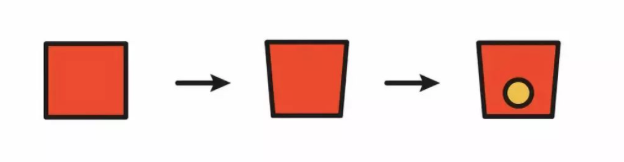
з”ЁжӨӯеңҶе·Ҙе…·еҲ¶дҪңдёҖдёӘ75 x 75pxзҡ„еңҶпјҢ并е°Ҷе…¶ж”ҫеңЁд№ӢеүҚзҡ„жўҜеҪўдёҠгҖӮйҖүдёӯдёӨдёӘеҪўзҠ¶еңЁи·Ҝеҫ„жҹҘжүҫеҷЁдёӯйҖүжӢ©еҮҸеҺ»йЎ¶еұӮгҖӮ
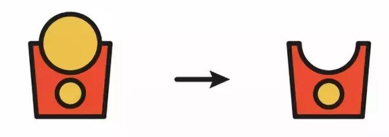
ж·»еҠ зӮёи–ҜжқЎгҖӮз»ҳеҲ¶дёҖдёӘ10 x 120pxзҡ„зҹ©еҪўпјҲпјғEFC206пјүпјҢ并е°ҶжҸҸиҫ№и®ҫзҪ®дёә5pxгҖӮеҲ¶дҪңеҗ„з§ҚеүҜжң¬пјҲCmd/Ctrl+C> Cmd/Ctrl+FпјүпјҢж—ӢиҪ¬дёҖдәӣпјҢ并е°Ҷе®ғ们ж”ҫзҪ®еңЁеҢ…иЈ…зӣ’еҗҺйқўгҖӮ
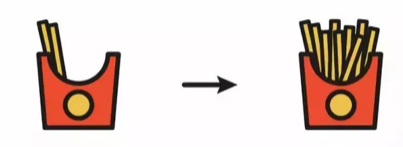
зҺ°еңЁжҲ‘们е°ҶжүҖжңүе…ғзҙ ж”ҫеңЁжЎҢеӯҗдёҠпјҢеҰӮдёӢеӣҫжүҖзӨәпјҡ
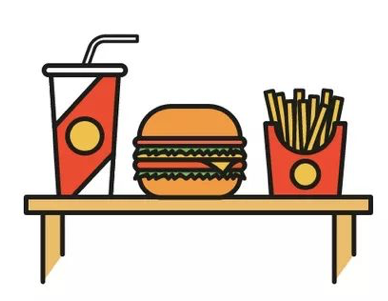
6.з…§жҳҺе’ҢйҳҙеҪұ
жҲ‘们жқҘз»ҷе®ғ们дёҖдәӣжҳҺжҡ—жқҘдҪҝ他们жӣҙз«ӢдҪ“гҖӮ
第1жӯҘйҰ–е…ҲпјҢжҲ‘们е°Ҷж”№еҸҳж•ҙдёӘжҸ’еӣҫзҡ„жҸҸиҫ№йўңиүІгҖӮйҖүжӢ©жүҖжңүеҶ…容并е°ҶжҸҸиҫ№йўңиүІжӣҙж”№дёәпјҡпјғ5B372BпјҢ然еҗҺиҪ¬еҲ°еҜ№иұЎ>жү©еұ•еӨ–и§ӮгҖӮ
然еҗҺпјҢеҸ–ж¶ҲеҜ№иұЎзҡ„еҲҶз»„пјҲйҖүжӢ©е®ғ们并жҢүShift+Cmd/Ctrl+GпјүгҖӮе°ҶжүҖжңүеҜ№иұЎеҲҶејҖеҗҺпјҢеҚ•зӢ¬еӨ„зҗҶз»ҶиҠӮдјҡжӣҙеҠ е®№жҳ“гҖӮ

и®©жҲ‘们д»Һжұүе ЎејҖе§Ӣеҗ§гҖӮйҖүжӢ©йқўеҢ…зҡ„еҶ…йғЁеҪўзҠ¶е№¶еӨҚеҲ¶дёӨж¬ЎпјҲCmd/Ctrl+C> Cmd/Ctrl+FпјүгҖӮ然еҗҺпјҢеҗ‘еҸіз§»еҠЁз¬¬дәҢдёӘеүҜжң¬пјҢзЁҚеҫ®еҗ‘еҸіз§»еҠЁпјҢ然еҗҺйҖүжӢ©еҮҸеҺ»йЎ¶еұӮпјҢеЎ«е……йўңиүІж”№дёәпјғF8F5BCгҖӮ

йҮҚеӨҚд»ҘеүҚзҡ„иҝҮзЁӢдёҺжһ„жҲҗжұүе ЎеҢ…зҡ„е…¶д»–еҪўзҠ¶гҖӮдҪҝз”ЁдёӢеӣҫжүҖзӨәзҡ„еЎ«е……йўңиүІгҖӮ
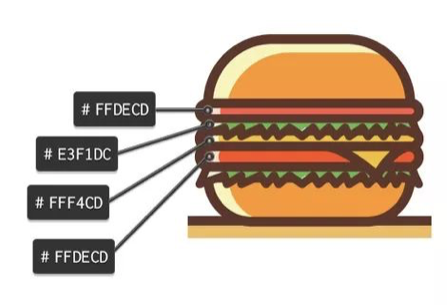
зҺ°еңЁжҲ‘们жқҘз»ҳеҲ¶йқўеҢ…дёҠзҡ„иҠқйә»пјҢеңЁйЎ¶йғЁзҡ„жұүе ЎеҢ…дёҠж·»еҠ еҚҒдәҢдёӘ5x5pxзҡ„еңҶеңҲпјҲйўңиүІпјҡB57427пјүгҖӮ
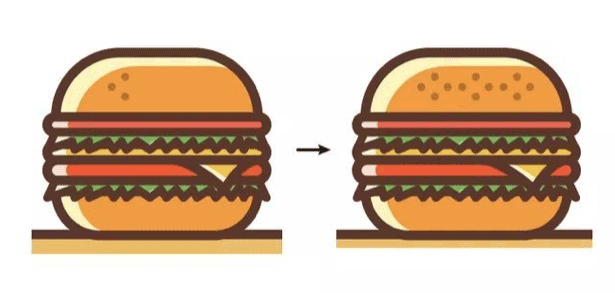
еҜ№йҘ®ж–ҷжқҜйҮҚеӨҚзӣёеҗҢзҡ„иҝҮзЁӢгҖӮ

еҜ№и–ҜжқЎеҢ…иЈ…зӣ’д№ҹдёҖж ·гҖӮ
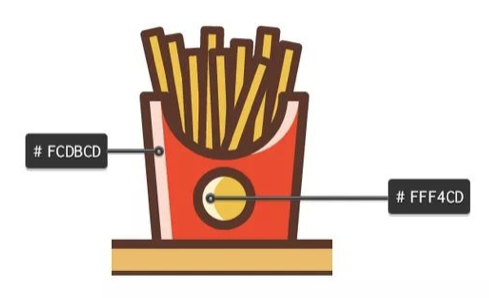
жңҖеҗҺпјҢеҜ№жЎҢйқўе’ҢжЎҢи…ҝйҮҚеӨҚжӯӨиҝҮзЁӢгҖӮдҪҝз”ЁйўңиүІпјҡпјғFBF2E0гҖӮ
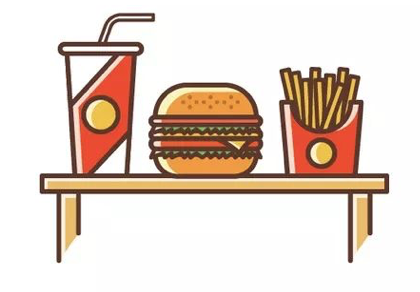
зҺ°еңЁжҳҜж·»еҠ дёҖдәӣжҡ—йқўзҡ„ж—¶еҖҷдәҶгҖӮеә”з”ЁдёӢеӣҫжүҖзӨәзҡ„еЎ«е……йўңиүІгҖӮ
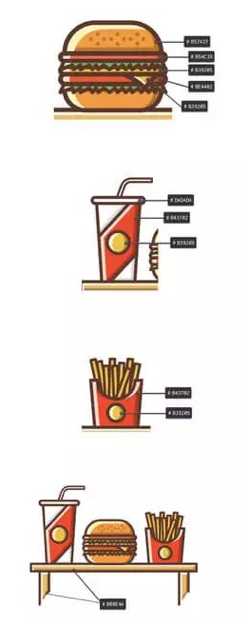
7.жңҖеҗҺзҡ„з»ҶиҠӮ
жҲ‘们зҺ°еңЁиҰҒж·»еҠ дёҖдәӣиЈ…йҘ°пјҢдҪңдёәжҲ‘们зҡ„жҸ’еӣҫзҡ„жңҖеҗҺйғЁеҲҶгҖӮ
第1жӯҘдҪҝ用钢笔е·Ҙе…·пјҲPпјүз»ҳеҲ¶дёӨжқЎ16pxй•ҝзҡ„зәҝжқЎпјҢ并е°ҶжҸҸиҫ№и®ҫзҪ®дёә6pxгҖӮ然еҗҺз»ҳеҲ¶еҸҰдёҖдёӘпјҢзҹ©еҪўй•ҝеәҰж”№дёә10pxгҖӮ
然еҗҺдҪҝз”ЁжӨӯеңҶе·Ҙе…·ж·»еҠ дёӨдёӘ4 x 4pxзҡ„еңҶпјҢ然еҗҺеҶҚж·»еҠ дёҖдёӘ7 x 7pxзҡ„еңҶгҖӮ
е°ҶиҝҷдәӣйўңиүІзҡ„жҳҹжҳҹе’ҢзӮ№зҡ„йўңиүІеҲҶеҲ«ж”№дёәпјҡпјғFFCE0BпјҢпјғF04903пјҢпјғ653426пјҢпјғFF8500гҖӮ

з»ҳеҲ¶дёҖдёӘ800 x 600pxзҡ„зҹ©еҪўпјҲйўңиүІпјҡпјғF2E2C9пјүгҖӮе°Ҷзҹ©еҪўж”ҫеңЁжҸ’еӣҫзҡ„жңҖеә•еұӮгҖӮ
е®ҢжҲҗпјҡ
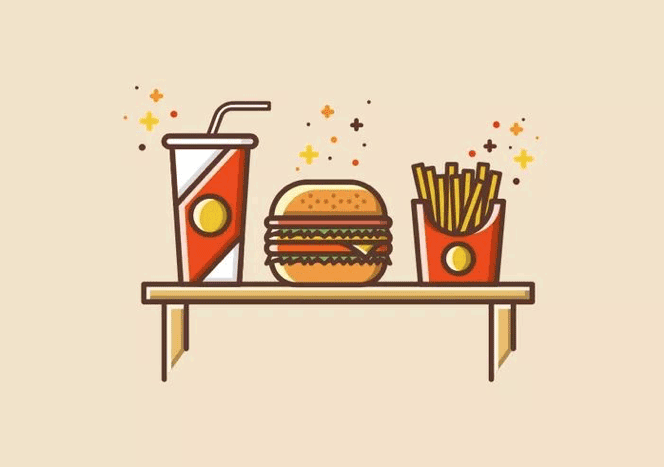
д»ҘдёҠе°ұжҳҜAIз»ҳеҲ¶дёҖд»Ҫи–ҜжқЎжұүе Ўж“ҚдҪңе®һдҫӢзҡ„е…ЁйғЁеҶ…е®№д»Ӣз»ҚдәҶпјҢе…ідәҺжӣҙеӨҡillustratorж•ҷзЁӢдҝЎжҒҜпјҢж¬ўиҝҺе…іжіЁеҢ—жһҒзҶҠзҙ жқҗеә“пјҢз»ҷдҪ еёҰжқҘжңҖдё°еҜҢзҡ„зҙ жқҗеӣҫзүҮе’ҢжңҖжңүз”Ёзҡ„ж•ҷзЁӢпјҢжӣҙеӨҡжңҖж–°иө„и®ҜгҖӮ
иө дәәзҺ«з‘°пјҢжүӢжңүдҪҷйҰҷ
< дёҠдёҖзҜҮ Illustrator еӣҫеҪўж•ҷзЁӢдёҺдёҠиүІжҠҖе·§
> дёӢдёҖзҜҮ AIз»ҳеҲ¶е…·жңүз”»йқўж„ҹзҡ„3DзҹўйҮҸжҸ’з”»ж“ҚдҪңе®һдҫӢ
и®ІиҜҫйЈҺж јд»ҘйӘҡж°”зҡ„жҷ®йҖҡиҜқи‘—з§°пјҢиҮҙеҠӣдәҺPSгҖҒAIдәҺе№ійқўи®ҫи®Ўзӣёз»“еҗҲзҡ„и®ҫи®Ўз ”з©¶дёҺејҖеҸ‘гҖӮ
2022-06-20 09:30
2022-05-09 10:30
196жөҸи§Ҳ 03-28
1390жөҸи§Ҳ 03-25
900жөҸи§Ҳ 03-22
390жөҸи§Ҳ 03-22
622жөҸи§Ҳ 03-17

йҰ–еёӯи®ҫи®ЎеёҲ

й«ҳзә§и§Ҷи§үи®ҫи®ЎеёҲ

й«ҳзә§жҸ’з”»и®ҫи®ЎеёҲ






дҪҝз”Ёеҫ®дҝЎжү«з Ғзҷ»еҪ•
дҪҝз”ЁиҙҰеҸ·еҜҶз Ғзҷ»еҪ•
еҶ…зҪ®еҜҶз Ғзҡ„й“ҫжҺҘе·ІйҖҡиҝҮEmall еҸ‘йҖҒеҲ°дҪ зҡ„йӮ®з®ұдёӯпјҢиҜ·еңЁдёүеӨ©еҶ…дҝ®еӨҚеҜҶз ҒгҖӮ
3з§’еҗҺпјҢе°Ҷе…ій—ӯжӯӨзӘ—еҸЈ з«ӢеҚіе…ій—ӯ
жҲҗдёәжҲ‘зҡ„зҡ„VIPдјҡе‘ҳ
еҚіеҸҜдә«еҸ—6еӨ§зү№жқғ并е…Қиҙ№й«ҳйҖҹдёӢиҪҪж•°д»ҘдёҮи®Ўзҡ„и®ҫи®Ўзҙ жқҗпјҢеҠ©еҠӣжӮЁзҡ„е·ҘдҪңе’ҢеӯҰд№

иҫ“е…Ҙзҡ„йӘҢиҜҒз ҒдёҚжӯЈзЎ®
иҜ„и®әеҢә
жҡӮж— иҜ„и®ә